如何在Mac上卸載軟件(電腦軟件如何刪除)
Mac電腦如果有太多無用的應用程序,很有可能會拖垮Mac系統的運行速度。因此,卸載電腦中無用的軟件是優化Mac系統運行速度的最佳方式之一。本次,哇哦為大家帶來了再Mac上卸載軟件的幾個方法,有需要的就接著往下看吧。
1.使用垃圾箱卸載Mac 上的軟件
在 Mac 上卸載軟件的最簡單方法之一是將其從應用程序文件夾拖到 Dock 中的廢紙簍。然后右鍵單擊垃圾箱圖標并選擇清空垃圾箱。
在Mac 上打開一個新的 Finder 窗口。您可以通過單擊 Dock 中的半灰半藍臉圖標來執行此操作。

然后單擊 應用程序 左側面板上的 您還可以通過同時按下 Command + Shift + A 鍵盤上

下一步,單擊并拖動一個應用程序到你的Dock中垃圾桶圖標的頂部。

最后,右鍵單擊垃圾箱并選擇 清空垃圾箱。如果您使用的是觸控板,則可以通過在單擊廢紙簍圖標的同時按 Control 鍵來執行此操作。

注意:只有應用程序本身會被拖到垃圾箱中被卸載。 雖然留下的殘留文件通常很小,但其中一些可能包含惡意軟件。

2.使用第三方卸載程序卸載Mac 上的軟件。
如果您想完全卸載 Mac 上的應用程序,包括任何殘留文件,您可以使用第三方卸載程序,例如cleanmymac軟件。只需下載、安裝并啟動該應用程序。單擊左邊側邊欄中的卸載器選項,點擊"查看全部程序“找到需要卸載的程序并勾選單擊卸載即可。
這個辦法還以幫助你批量卸載Mac電腦中的無效軟件,減去你挨個挨個卸載軟件的麻煩。
在這里獲取cleanmymac:www.waodown.com/781.html

3.使用App Uninstaller卸載Mac電腦上的軟件。
一些應用程序會帶有自己的卸載程序。建議您使用應用程序附帶的卸載工具,使卸載過程更安全。
打開 Finder 窗口。 您還可以通過單擊桌面并按 Command + N 鍵來打開一個新的 Finder 窗口。
單擊左側邊欄中的應用程序。
打開要卸載的應用程序的文件夾。如果應用程序不在文件夾中,則它可能沒有卸載程序。
雙擊應用程序的卸載工具。
按照說明刪除應用程序。
4.使用Launchpad(啟動臺) 卸載在 Mac 上的軟件
如果你要卸載從 App Store 下載的應用程序,請打開應用程序文件夾中的Launchpad 應用程序。然后單擊并按住要卸載的應用程序。最后,單擊出現的“X”并選擇刪除以確認。
如果您在 Dock 中沒有看到Launchpad 選項,我們還有可以按鍵盤上的F4調出Launchpad 程序或在觸控板上使用拇指和三指捏手勢。
然后找到要卸載的應用程序。
單擊并按住應用程序圖標。 幾秒鐘后,圖標會開始抖動,左上角會出現一個 X。
然后點擊出現的“X”。
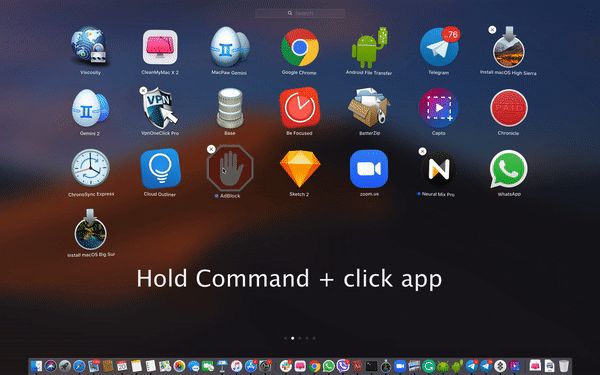
最后,選擇 刪除 確認。















